excel中图例项标示如何切换行列?
1、打开Excel表格,做一个数据表。

2、选中表个,点击“插入”-“图表”,插入折线图。
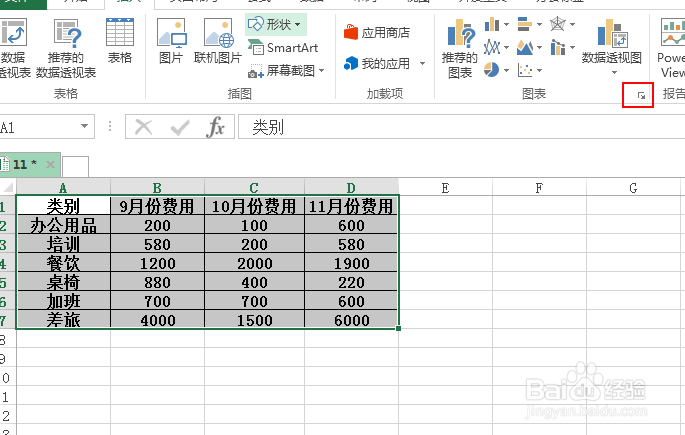

3、选中图表,点击“设计”-“添加图表元素”-“数据标签”-“居中”。
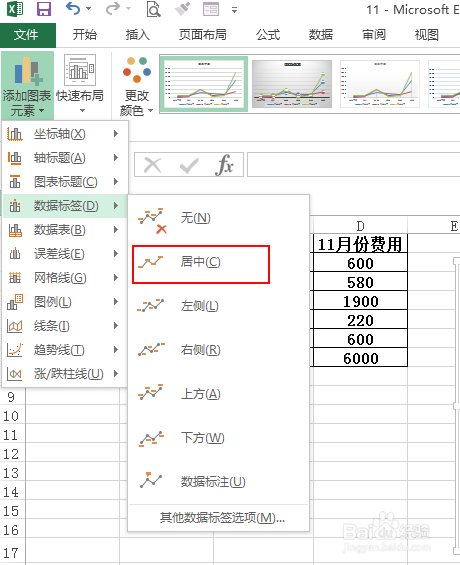
4、再点击“设计”-“添加图表元素”-“数据表”-“显示图例项标示”。
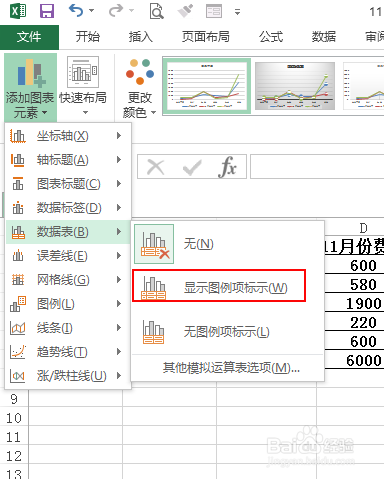
5、选中图表,点击上方的“切换行\列”。
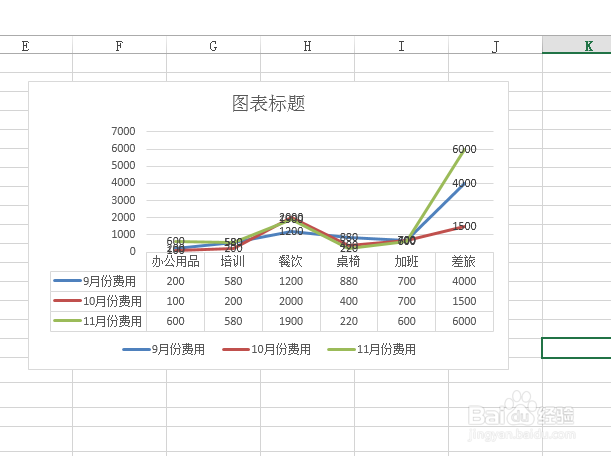

6、最后发现显示的图例项标示切换成功。
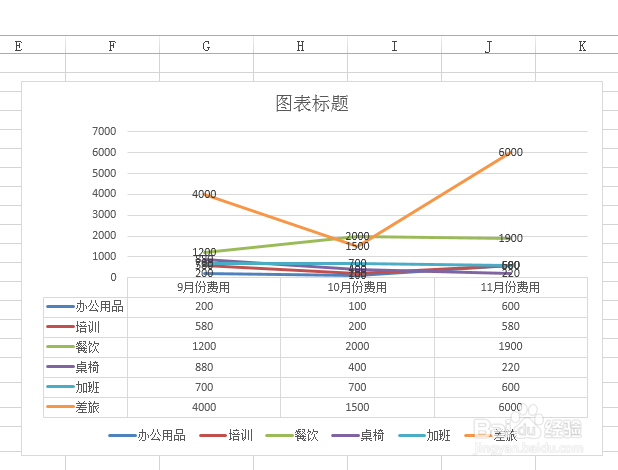
声明:本网站引用、摘录或转载内容仅供网站访问者交流或参考,不代表本站立场,如存在版权或非法内容,请联系站长删除,联系邮箱:site.kefu@qq.com。
阅读量:138
阅读量:60
阅读量:120
阅读量:76
阅读量:153